如何在3ds Max中快速高效地渲染?这是任何3ds Max渲染器最重要的主题之一。
更快的渲染时间不仅可以节省您的时间和金钱。而且通常会让您的客户满意。这是3D渲染业务成功的关键因素。从客户那里获得反馈并能够在一小时内发回更新后的效果图会让客户满意……这或多或少可以保证他们会开始依赖您。渲染高效也会让你发现太多的客户和同时进行的项目。速度和效率。能够快速产生良好的结果。将成为您成功和生存的关键。

快速包括三个部分。快速工作。获得充足的睡眠并减少渲染时间。即使您拥有可靠的在线渲染农场。优化项目也将永远是您未来的福音!今天我们将专注于减少渲染时间。特别是3ds Max和V-Ray。遵循这篇文章中的建议。我可以帮助您大大缩短渲染时间
项目和场景设置
只建造你必须建造的。如果您被要求渲染两端各有两个酒吧的酒店大堂。但客户只需要从一个方向看的效果图……帮自己一个忙。不要在相机后面建造酒吧!就此而言。不要建造任何家具或任何您的相机或大反射都看不到的细节。并且不要让任何灯光照射到您的相机无法看到的任何区域(或大反射)。
如果您的场景中有多个房间或区域都需要渲染但彼此不可见。请考虑将所有高等多边形对象(例如家具、植物和道具)放在专门针对该房间的图层上。当您将渲染发送到农场时。您可以关闭包含不可见对象的图层。
这也适用于灯光。将不同区域的灯光保持在适当的图层上……只需确保在渲染设置(V-Ray>全局开关)中取消选中“隐藏灯光”。
减少场景中的组数。尤其是组中组中的组。我不知道为什么这会减慢Max的速度。但确实如此。一些老派的可视化工具实际上会采取复杂的对象组并将它们合并为具有复杂的多子对象材质的单个对象。在我看来。这太过分了;它确实有帮助。不要误会我的意思。只是不要得意忘形。因为其他原因可能会造成麻烦。大多数以这种方式工作的人可能在几十年前就养成了这种习惯。当时与今天相比。处理能力极其有限。而且每一个技巧都有帮助。
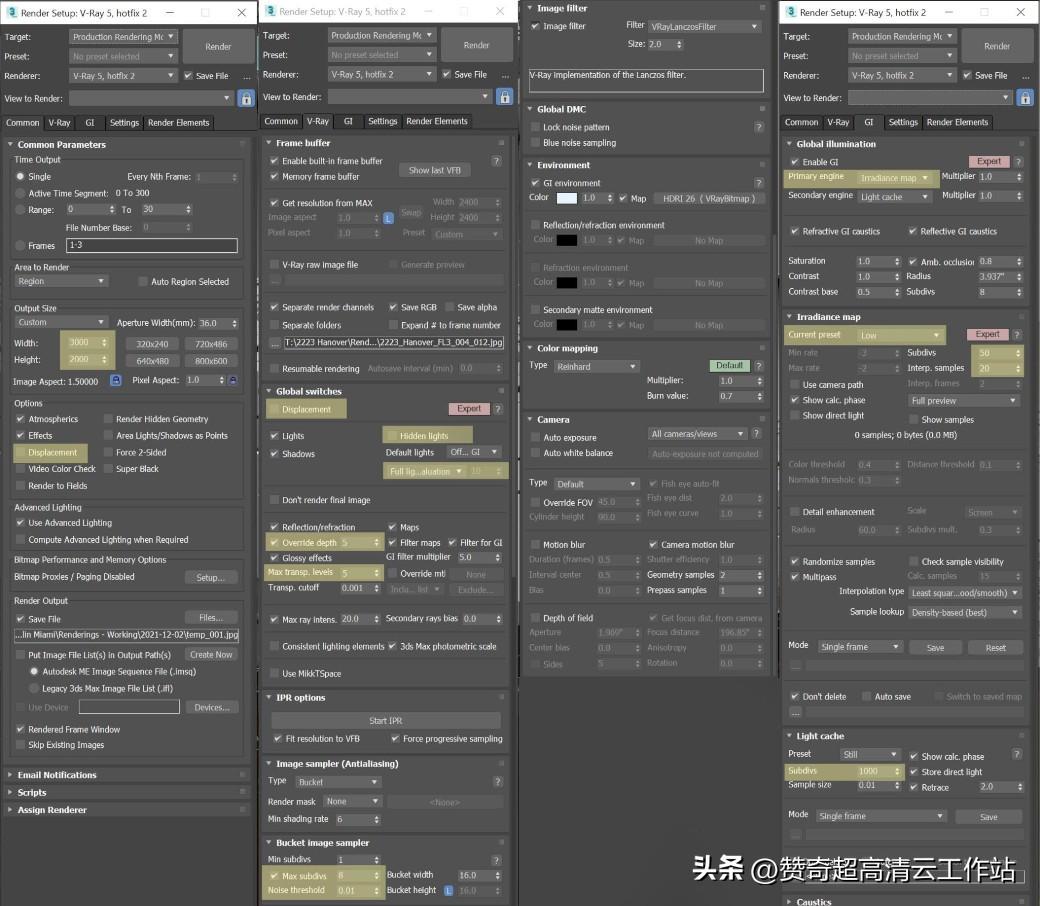
不要对多边形计数发疯。事实上。看看你能逃脱多少。您不想看到曲面中的小平面。但走得太远会缩短渲染时间。Turbosmooth修改器是一个很好的例子。倒角:只使用你需要的尽可能多的细分。做测试看看你需要多少。
渲染设置
一个好主意是从默认的3ds Max/V-Ray设置开始。并在您进行修改时做笔记并运行测试。
让我们关注几个关键项目。我在参考图片中突出显示了这些项目:
分辨率
看起来很明显。对吧?但实际上。除非项目特别要求。否则您可能不需要渲染4500像素宽的图像。我尽量不在任何尺寸上超过3000像素。除非我知道客户需要超高分辨率进行大规模打印。大尺寸印刷是渲染高分辨率的唯一理由。我认识很多有才华的3D人。他们在高分辨率下进行渲染。结果看到的图像不超过iPad屏幕。并在高速彩色打印机上打印出来。这些打印机根本没有足够的细节来区分2K和4K。
位移
有时需要它-例如地毯-但大多数时候它不会对最终结果产生明显的影响。并且它可能会通过屋顶发送渲染时间。如果您正在考虑使用位移。请对对象进行一些全分辨率测试。看看是否有必要。
隐藏灯和全光评估与自适应光评估。
我将我的灯光组织在与每个视图相关的图层上-我倾向于始终以拥有所需的最少数量的灯光为目标......所以因为我需要我所有的灯光。我保持“全面照明评估”-但如果你有很多灯光您的场景。自适应光评估可以大大减少渲染时间。

覆盖反射和折射的深度以及透明度级别。
根据场景。这可能会缩短渲染时间。我将我的设置保持在较低水平-远低于默认值。每个设置为5-我只在有很多镜子和玻璃的场景中调高这些值。具有多次折射和反射的场景中只有一小块区域会显着增加渲染时间。当我注意到一个场景渲染时间太长时……罪魁祸首通常是一个装着水的玻璃花瓶。周围放着一些玻璃器皿。放在后面有一面镜子的吧台上……或者类似的东西。处理器会卡在那些小区域。
Buck Image Sampler:最大细分。默认值为24(截至2022年)。但我保持为8。
噪声阈值。以0.005和0.01对场景区域运行一些测试。看看您是否可以看出噪声和渲染时间的差异。
Brute Force与辐照度贴图
Brute Force是默认值。我倾向于将它用于我的大部分渲染。但只要您保持较低的设置。您就可以使用Irradiance Map以较低的渲染时间获得良好的结果。您还应该使用本节中的细分以及光缓存。
材质
材质是渲染时间控制的重要组成部分。如果您的场景渲染速度很慢……只需尝试将没有反射的基本灰色材质应用于所有对象。看看场景渲染的速度有多快!4K纹理虽然在某些情况下很重要。但会减慢渲染时间。8K纹理甚至更多……这些只能用于非常大的表面。
测试
区域渲染和测试是您的朋友。这是快速了解哪些方法(从我上面提到的方法)可以节省时间的好方法。您真的需要置换花盆中几乎看不见的污垢吗?区域渲染允许您快速运行全分辨率测试。重点关注相关区域。使用和不使用该位移或增加和减少反射/折射细分进行测试。您会立即知道是否需要它们。
当我进行大量测试以在图像上正确显示渲染时间时。我也喜欢使用帧标记(在V-Ray>设置下)。例如:“[测试性质]|“渲染时间:%rendertime”
请记住。对于区域渲染。渲染时间短或长甚至一秒或两秒可能表明在渲染完整图像时呈指数级节省。并且不要忘记在完成测试后关闭该框架图章。
硬件方面
3ds Max渲染快慢与本地硬件CPU、GPU、内存有很大的关系。如果本地电脑配置不足加上场景过大渲染慢卡顿崩溃黑屏的问题。导致整体的工作效率偏低。这种情况推荐选择渲大师。可以帮助大家解决本地电脑算力不足问题还可以避免更换升级电脑带来的金钱投入过大。节省成本还能享受高性能电脑。
本文地址:https://www.zgqzhs.com/75650.html,转载请说明来源于:渲大师
声明:本站部分内容来自网络,如无特殊说明或标注,均为本站原创发布。如若本站内容侵犯了原著者的合法权益,可联系我们进行处理。分享目的仅供大家学习与参考,不代表本站立场!


